主页 > 经验 >
联想笔记本双显卡怎么切换 双显卡笔记本怎么切换显卡
联想笔记本双显卡怎么切换 双显卡笔记本怎么切换显卡。现在有的笔记本电脑是有着两个显卡的,有的时候我们需要去切换。那我们应该怎么自由的切换电脑的双显卡呢?一起来看看吧。
适用显卡: AMD 双显卡机器
适用系统:Win7
首先有显卡硬件开关的机器,请先参看说明书,确定显卡开关在打开的位置,并已正确的安装好显卡驱动,参看以下的图列来切换双显卡功能:
特别提示:如果打开开关或装驱动后仍不能正常使用双显卡切换功能,请根据说明书BIOS章节,找到双显卡开关选项并确定已开启。
切换方法一:
桌面上右键—选择显示卡属性
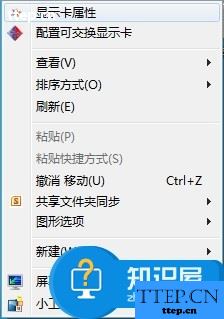
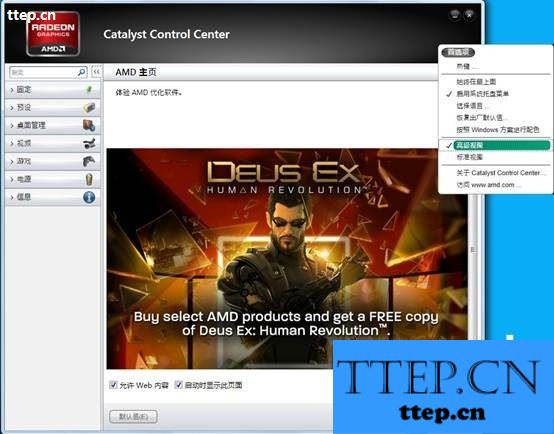
选择左侧的可切换显卡方式—根据应用程序需要选择图形处理器
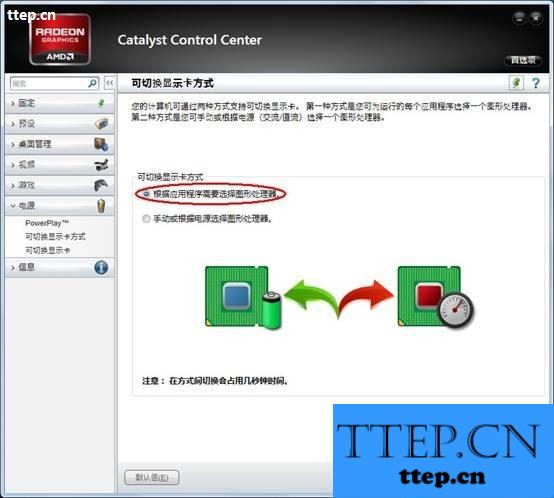
选择可切换显示卡--点击浏览可以选择程序,添加程序快捷方式即可
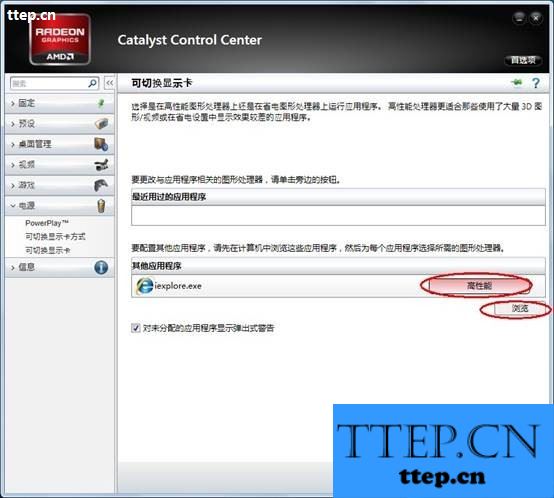
点击高性能、省电、等选项即可切换显卡
高性能表示使用独立显卡,省电表示使用集成显卡
切换方法二:
桌面右键选择显示卡属性
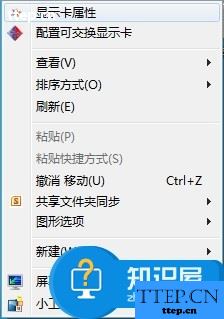
首选项—高级试图
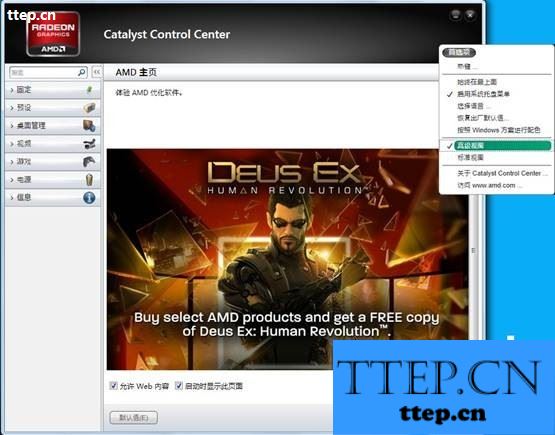
选择可切换显卡方式—手动或根据电源选择图形处理器
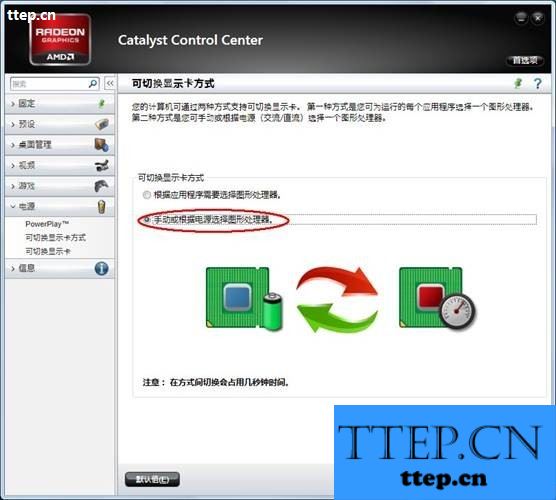
点击更改(屏幕会黑、闪烁几次)

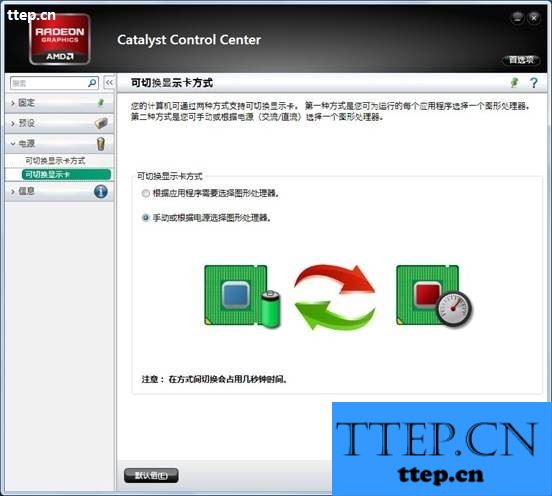
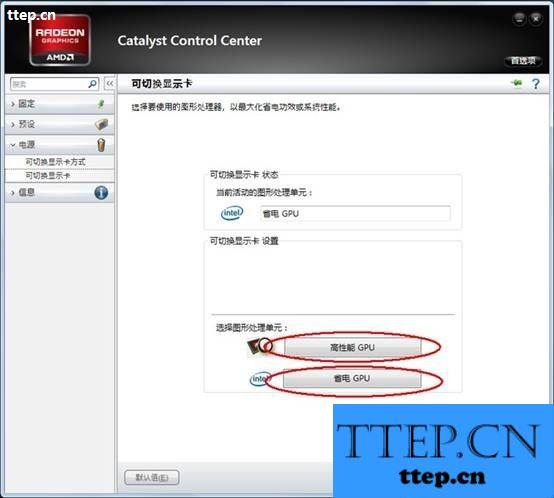
对于遇到这样的我问题,我们就可以使用到上面介绍的解决方法,希望能够解决你的难题。
适用显卡: AMD 双显卡机器
适用系统:Win7
首先有显卡硬件开关的机器,请先参看说明书,确定显卡开关在打开的位置,并已正确的安装好显卡驱动,参看以下的图列来切换双显卡功能:
特别提示:如果打开开关或装驱动后仍不能正常使用双显卡切换功能,请根据说明书BIOS章节,找到双显卡开关选项并确定已开启。
切换方法一:
桌面上右键—选择显示卡属性
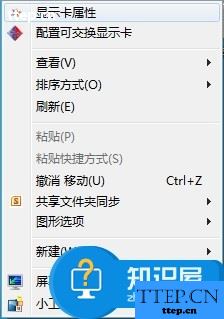
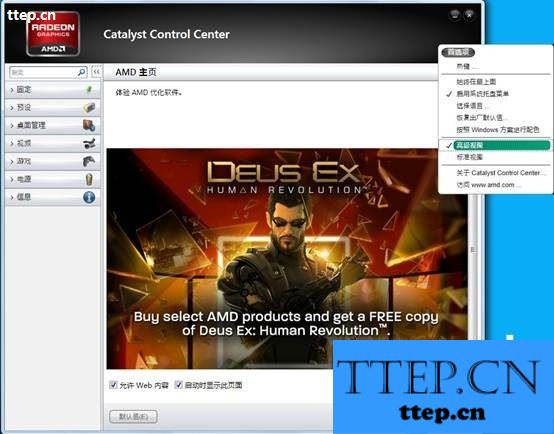
选择左侧的可切换显卡方式—根据应用程序需要选择图形处理器
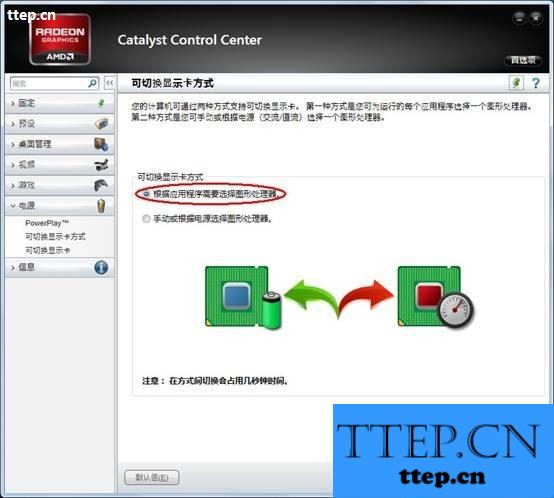
选择可切换显示卡--点击浏览可以选择程序,添加程序快捷方式即可
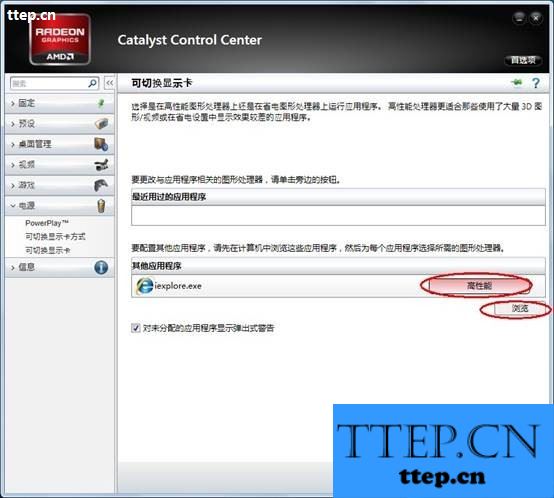
点击高性能、省电、等选项即可切换显卡
高性能表示使用独立显卡,省电表示使用集成显卡
切换方法二:
桌面右键选择显示卡属性
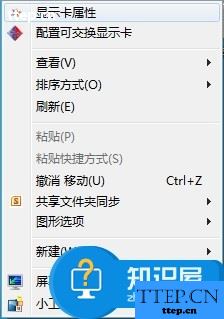
首选项—高级试图
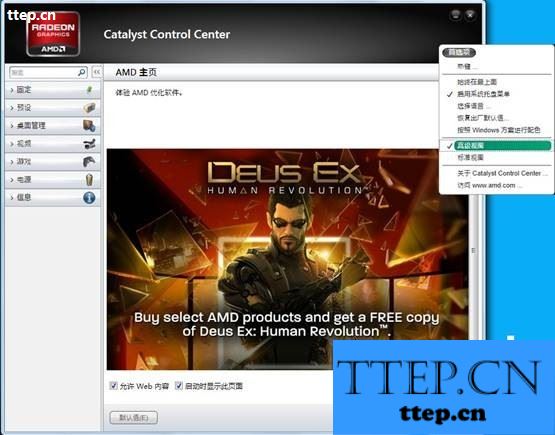
选择可切换显卡方式—手动或根据电源选择图形处理器
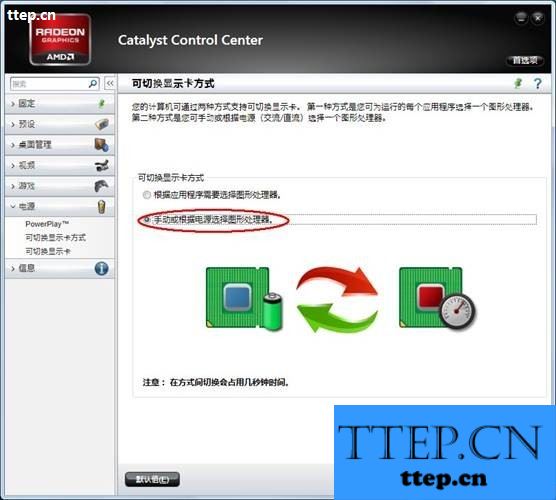
点击更改(屏幕会黑、闪烁几次)

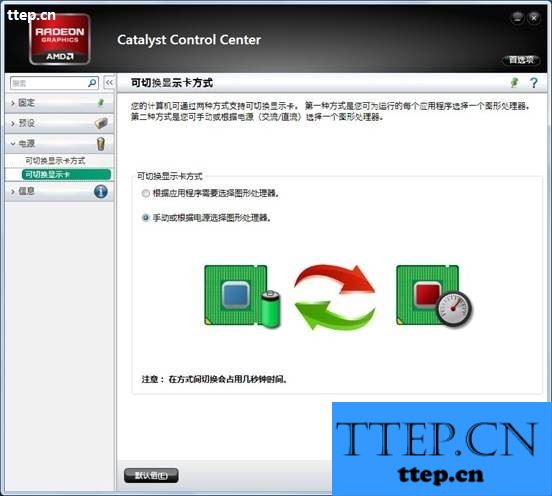
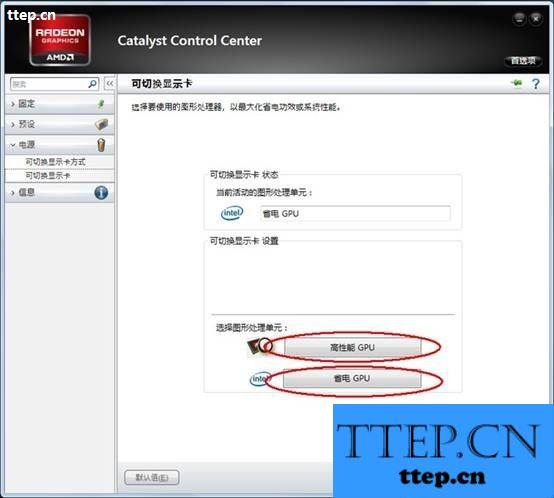
对于遇到这样的我问题,我们就可以使用到上面介绍的解决方法,希望能够解决你的难题。
- 最近发表
- 赞助商链接
